Shenmue 3 est en retard sur PC [Corrigé]
![Shenmue 3 est en retard sur PC [Corrigé]](https://thewindowsclub.blog/fr/wp-content/uploads/sites/7/2022/10/shenmue-3-656x288.webp)
Selon certains utilisateurs, Shenmue 3 continue de bégayer, de retarder, de geler ou de geler sur leurs PC Windows 11/10. Le problème est connu pour se produire au démarrage ou occasionnellement pendant le jeu. Dans cet article, nous avons mentionné les solutions et les raisons pour lesquelles cela se produit et ce que vous pouvez faire pour résoudre ledit problème.
Pourquoi Shenmue 3 ralentit ou se fige sur votre ordinateur ?
Il existe une longue liste de causes de bégaiement ou de blocage de Shenmue 3. Nous en avons noté quelques-unes ci-dessous :
- Un pilote graphique obsolète est l’une des raisons pour lesquelles votre jeu se bloque car il n’est pas compatible avec le pilote graphique spécifié. Nous allons apprendre à mettre à jour le pilote graphique.
- Des fichiers de jeu corrompus ou manquants peuvent être la cause du crash de Shenmue 3 sur votre PC. Vous pouvez utiliser Steam pour vérifier l’intégrité des fichiers du jeu afin de résoudre le problème.
- Les superpositions ne sont pas compatibles avec tous les jeux et se bloquent donc hors du jeu. Nous allons voir comment désactiver les superpositions pour se débarrasser de ce problème particulier.
- Si vous jouez à Shenmue 3 avec plusieurs tâches exécutées en arrière-plan, c’est une autre raison pour laquelle vous ne pouvez pas jouer au jeu car il ne reste presque plus de ressources pour exécuter le jeu.
Correction du bégaiement de Shenmue 3 sur PC
Si Shenmue 3 n’arrête pas de traîner, de geler, de planter ou de geler sur votre ordinateur, suivez les solutions données pour résoudre le problème :
- Désactiver tous les processus en cours d’exécution
- Mettez à jour votre pilote graphique
- Exécutez le jeu en tant qu’administrateur
- Vérifier les fichiers du jeu
- Désactiver la superposition
- Dépannage du démarrage propre
Avant de commencer, assurez-vous que votre PC de jeu répond à la configuration système requise pour les jeux répertoriés à la fin de cet article.
1] Désactiver tous les processus en cours d’exécution
La principale chose à faire avant de passer à des solutions complexes est de vérifier si le jeu fonctionne avec des tâches gourmandes en ressources et si le jeu l’empêche de fonctionner correctement. Pour ce faire, ouvrez le Gestionnaire des tâches et accédez à l’onglet Processus. Trouvez maintenant les applications qui consomment des ressources comme le GPU et le CPU, faites un clic droit dessus et choisissez Fin de tâche. Eh bien, si cela prend beaucoup de temps, vous pouvez simplement redémarrer votre appareil, car cela vous permettra de recommencer.
2] Mettez à jour votre pilote graphique
Si votre jeu plante toujours après l’arrêt d’un processus en cours d’exécution, il y a de fortes chances que votre pilote graphique soit à blâmer. Le jeu peut ne pas être compatible avec votre pilote graphique, soit en raison de bogues, soit parce qu’il est obsolète. Pour résoudre ledit problème, vous pouvez mettre à jour votre pilote graphique, et voici quelques façons de le faire :
- Installer le logiciel gratuit de mise à jour du pilote
- Téléchargez le pilote depuis le site Web du fabricant
- Installez le pilote et la mise à jour facultative à partir des paramètres.
- Mettez à jour le pilote GPU à partir du Gestionnaire de périphériques.
J’espère que cela vous aide.
3] Exécutez le jeu en tant qu’administrateur.
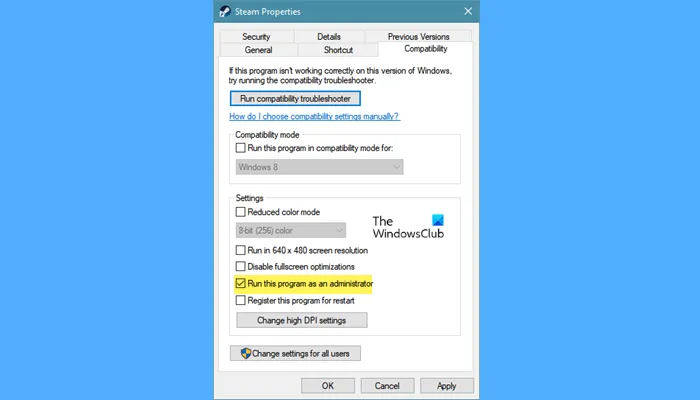
Dans cette solution, nous allons exécuter le jeu avec des privilèges d’administrateur car le manque d’accès à certains fichiers du jeu semble être à l’origine du problème. Pour ce faire, vous pouvez cliquer avec le bouton droit sur Shenmue, Steam ou Epic Games et sélectionner « Exécuter en tant qu’administrateur », mais cette méthode peut être un peu longue. Par conséquent, vous pouvez suivre les étapes ci-dessous pour éviter d’avoir à le faire à chaque fois que vous jouez au jeu :
- Accédez au fichier exécutable (.exe) du jeu ou du lanceur, faites un clic droit dessus et sélectionnez l’option « Propriétés ».
- Allez dans l’onglet « Compatibilité » et cochez la case « Exécuter ce programme en tant qu’administrateur » .
- Cliquez maintenant sur les boutons Appliquer et OK pour enregistrer les modifications.
Après cela, lancez le jeu et vérifiez si le problème persiste. Si oui, passez à la solution suivante.
4] Vérifier les fichiers du jeu
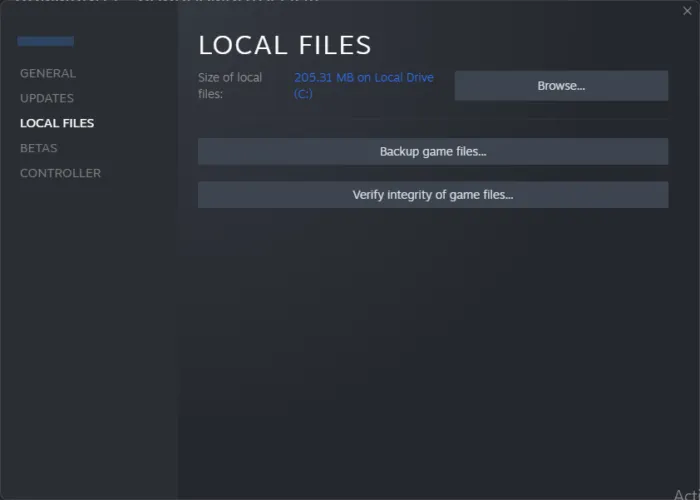
Certains fichiers de jeu manquants, corrompus ou corrompus peuvent être une cause potentielle de plantage ou de blocage de Shenmue 3. L’utilisation de Steam pour vérifier l’intégrité des fichiers de jeu peut nous aider à déterminer si c’est le cas ou non. Voici comment vérifier l’intégrité des fichiers du jeu via Steam :
- Ouvrez Steam et accédez à sa bibliothèque.
- Maintenant, faites un clic droit sur le jeu et sélectionnez « Propriétés ».
- Dans l’onglet Fichiers locaux, cliquez sur Vérifier l’intégrité des fichiers du jeu.
Si vous avez Epic Game Launcher, suivez les étapes prescrites pour vérifier les fichiers du jeu.
- Lancez le lanceur Epic Games.
- Allez dans Bibliothèque > Shenmue 3.
- Cliquez sur les trois points et sélectionnez Confirmer.
Le processus prendra un certain temps, mais une fois terminé, il n’y aura pas de fichiers corrompus, alors redémarrez le jeu et voyez si le problème est résolu ou non.
5] Désactiver la superposition
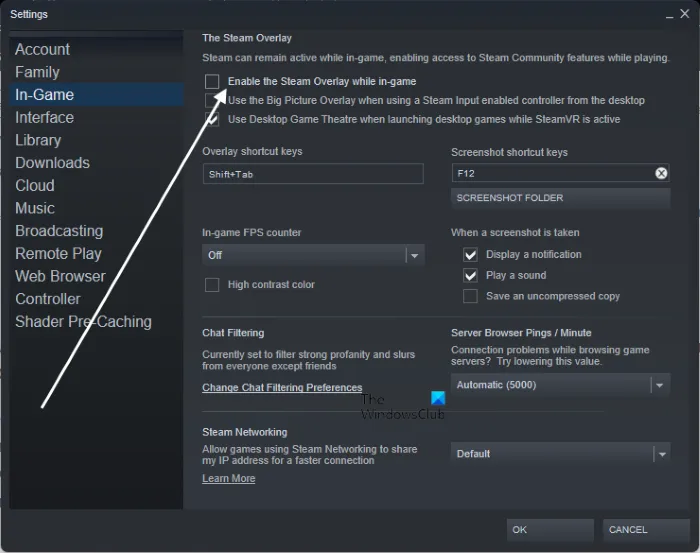
Steam a une fonctionnalité Steam Overlays qui vous permet de profiter des fonctionnalités Steam pendant que vous jouez. Cependant, cela pourrait être la raison pour laquelle votre jeu plante, étant donné que tous les jeux ne peuvent pas être joués avec des superpositions Steam. Pour désactiver les superpositions Steam, suivez la solution indiquée :
- Ouvrez Steam.
- Cliquez sur Steam puis sur Paramètres.
- Sélectionnez « Paramètres en jeu » et décochez Activer la superposition Steam pendant la lecture .
- Ensuite, cliquez sur le bouton OK.
Lancez le jeu et voyez si le problème persiste. Si vous avez une autre application Overlay, assurez-vous de la désactiver. Si c’est le cas, passez à la solution suivante.
6] Dépannage du démarrage propre
Les logiciels tiers sont connus pour causer des ravages dans le jeu. Et si vous n’êtes pas sûr du logiciel qui en est la cause, nous vous recommandons de procéder à un dépannage en mode minimal. Voici comment faire de même :
- Appuyez sur Win+S.
- Tapez « Configuration système » et cliquez sur le bouton « Ouvrir ».
- Allez dans la section « Services » et cochez la case « Masquer tous les services Microsoft ».
- Décochez maintenant les cases à côté des fabricants de cartes vidéo et son.
- Cliquez sur le bouton OK, puis sur Désactiver tout.
Lancez le jeu et vérifiez si le problème persiste. Si cela vous permet de jouer au jeu en douceur, le problème a été causé par un logiciel tiers. Pour savoir de quelle application il s’agissait, vous devez activer manuellement tous les processus jusqu’à ce que vous trouviez celui qui pose problème. Et une fois que vous l’avez fait, désactivez le service ou désinstallez-le pour résoudre le problème.
J’espère que vous pourrez facilement résoudre le problème.
Configuration système requise pour exécuter Shenmue 3
Pour exécuter Shenmue 3, assurez-vous que votre système est de haute qualité, nous avons répertorié la configuration système recommandée, alors assurez-vous de les vérifier avant de rechercher des solutions de contournement.
- Processeur : Intel Core i7-7700 (3,60 GHz)
- RAM : 16 Go
- Système d’exploitation : Windows 11/10 (nécessite un système d’exploitation 64 bits)
- Carte graphique : NVIDIA GeForce GTX 1070
- Nuanceur de pixels : 5.1
- Ombrage de sommet : 5.1
- Carte son : Oui
- Espace disque libre : 100 Go
- Mémoire vidéo dédiée : 8192 Mo
Si votre ordinateur répond aux exigences du système, le jeu fonctionnera parfaitement dessus.
Comment réparer le crash de Shenmue 3 ?
Si Shenmue 3 plante sur votre ordinateur, vérifiez d’abord si votre ordinateur répond aux exigences système définies par les développeurs du jeu ; si votre PC est compatible, suivez les solutions mentionnées dans ce post pour résoudre. Vous devez commencer le dépannage à partir de la première solution, puis descendre. J’espère que vous pourrez résoudre le problème dès que possible.
Source : Le Club Windows



Laisser un commentaire